Smartphone je uređaj koji je izuzetno važan za nadgledanje i brigu o. Mnogi korisnici vjeruju, to poslije kupovina telefona nema potrebe da brinete ni za šta drugo. Ali zapravo to nije slučaj. Prije ili kasnije doći će vrijeme kada ćete htjeti znati kako izvršiti vraćanje na fabrička podešavanja na svom telefonu.
Šta je to??
Reset settings je funkcija svakog pametnog telefona koja vam omogućava da resetujete sva podešavanja i parametre kako biste vratili prethodni izgled uređaja, onaj koji je bio nakon kupovine. U ovom slučaju, sve datoteke, promjene i postavke se brišu sa pametnog telefona, tako da je izuzetno važno da shvatite da možete izgubiti sve svoje lične fotografije, muziku, video zapise i dokumente.
Za šta?
Zašto moram da shvatim kako da resetujem podešavanja na svom telefonu? Nažalost, malo savremenih korisnika razumije princip rada uređaja i njegovih radnji. Zbog toga kvarovi često počinju krivicom vlasnika telefona.
Mogu se desiti zbog činjenice da je pametni telefon preopterećen fajlovima. Ponekad zlonamjerni fajlovi koji samo zauzimaju prostor mogu ući u sistem, ali ih ne možete sami izbrisati. Često problem može biti u programima koji ne funkcionišu sasvim ispravno. Možda postoje i problemi sa kompatibilnošću. Sve ovo će nekako dovesti do neuspjeha i grešaka.
Korisnik će početi da primećuje da telefon živi sopstvenim životom. Počinje da visi, koči, hitno gašenje. Ponekad sam pokreće ili zatvara programe. Možete zvati ili slati poruke prijateljima bez vašeg znanja. Da se to ne bi dogodilo, morat ćete shvatiti kako resetirati podešavanja na telefonu.

Ali ovdje biste trebali odmah shvatiti da ovo način ispravljanja grešaka nije lijek za sve probleme. Neki od njih mogu biti povezani sa činjenicom da su se na uređaju dogodile nepovratne promjene sistema ili hardvera. Stoga, ako vam povratak na fabrička podešavanja nije pomogao, najvjerovatnije ćete morati kontaktirati servisni centar.
Priprema
Pre nego što shvatite kako da resetujete podešavanja na telefonu, potrebno je da pripremite uređaj za ovaj proces. Imajte na umu da Hard Reset briše sve podatke, uključujući poruke, kontakte, bilješke u kalendaru itd. Šta da do?
- Zapamtite Google nalog na uređaju.
- Napravi sigurnosnu kopiju podataka.
- Povežite svoj smartphone na utičnicu i povežite se na Internet putem Wi-Fi.
_ime računa:
Nakon što izvršite vraćanje na fabrička podešavanja, moraćete da vratite fajlove, a za to ćete morati da unesete detalje svog Google naloga. Stoga je prije procesa izuzetno važno vidjeti koji se račun koristi, jer mnogi od nas mogu imati više računa.
Da biste to uradili, samo idite na podešavanja telefona, izaberite odeljak "računi" i pronađite odgovarajući na listi. Na ovaj način možete proveriti korisničko ime i proverite da li će svi sačuvani fajlovi biti na ovom nalogu.

Također ćete morati zapamtiti lozinku. Ako ste ga zaboravili i htjeli ste ga vratiti, morat ćete pričekati dan nakon toga prije nego što izvršite Hard Reset.
Sigurnosna kopija
Pre nego što odlučite kako da vratite telefon na fabrička podešavanja, potrebno je da sačuvate podatke. Sljedeći korak je rad sa sigurnosnim kopijama. Za šta je to?
Pomaže u kasnijem vraćanju podataka koji će biti izbrisani prilikom resetovanja. Ovdje mislimo na poruke, kontakte, unose kalendara i određene postavke. Da biste napravili rezervnu kopiju, potrebno je da odete na podešavanja telefona. Sve ovisi o verziji operativnog sistema i shell, ali morate pronaći odjeljak" memorija i sigurnosne kopije " ili nešto slično.
Općenito, stručnjaci preporučuju periodično stvaranje sigurnosnih kopija tako da u slučaju nepredviđenih kvarova sistema već imate spremnu datoteku za oporavak. U odeljku "Backup and Restore" možete izabrati funkciju " Backup. Ovdje možete sačuvati kontakte, SMS i MMS, evidenciju poziva, kalendar, postavke sistema, aplikacije, pa čak i fotografije u albumu.

Sada možete početi sa Spremanjem i poslati gotovu datoteku čak i poštom sebi ili u oblak. Zahvaljujući njemu biće moguće vratiti telefonske podatke.
Početak procesa
Kako izvršiti potpuno resetovanje podešavanja telefona? Izuzetno je važno da je telefon potpuno napunjen. Neki čak preporučuju da ga ne isključite iz utičnice, tako da se ne isključuje u najnepovoljnijem trenutku. Takođe ga morate povezati na Wi-Fi mrežu. Ali, u principu, nakon resetovanja, može ponovo biti potrebna veza, pa je važno samo da imate ili mobilni Internet ili mogućnost bežičnog povezivanja za unos podataka vašeg Google računa.
Postoje nekoliko načina za resetiranje postavki. Najjednostavnija i najčešća su dva: kroz meni Podešavanja i pomoću kombinacije dugmadi.
Meni Podešavanja
Kako resetovati podešavanja na Samsung telefonu ili bilo kom drugom? Ako vaš telefon zaostaje i usporava, ali i dalje radi, to možete učiniti kroz meni za podešavanja. Sve što treba da uradite je da pronađete odgovarajući odeljak.
Dakle, idite na "Postavke" i potražite odjeljak " Resetuj na fabrička podešavanja. Ponekad može biti u podmeniju, tako da ćete morati da pretražite. Ovdje Vam sistem nudi potpuno brisanje podataka ili brisanje interne memorije. U prvom slučaju, pored datoteka i programa, biće izbrisane i postavke i servisne informacije. U drugom slučaju, jednostavno ćete se riješiti podataka u internoj memoriji.

Odabirom "Resetuj na fabrička podešavanja" počećete da brišete sve podatke sa telefona. To može potrajati određeno vrijeme. Glavna stvar je da se ne miješate u ovaj proces. Telefon se obično isključuje u ovom slučaju, a zatim ulazi u poseban meni gde počinje da se briše. Nakon što se ponovo pokrene, a evo potpuno novog sistema pred vama.

Korišćenje kombinacije dugmadi
Ponekad se desi da se telefon ne uključi ili toliko zaostane da vam ne dozvoljava da idete u Podešavanja i druge sistemske menije. U ovom slučaju, lakše je vratiti na fabrička podešavanja pomoću posebnih dugmadi.
Izuzetno je važno da je telefon najmanje napola napunjen. Zatim ga morate isključiti, a zatim koristiti dugmad za smanjenje jačine zvuka i uključivanje. Potrebno ih je držati pritisnutim nekoliko sekundi (obično dok uređaj ne vibrira ili se pojavi početni ekran). Zatim odmah otpustite ključeve.
Tako ste ušli u poseban meni za oporavak, gdje možete pokrenuti željenu funkciju. Da biste se kretali kroz njega, potrebno je da koristite taster za kontrolu jačine zvuka, a da biste izabrali željenu komandu, pritisnite dugme za uključivanje. Šta tražiti ovdje?
Obično morate pronaći stavku Obriši podatke/fabrička podešavanja ili Obriši eMMC. Ponekad se može desiti jasan Blic. Nakon toga, sistemu će biti potrebna potvrda početka brisanja podataka. Neki se telefoni ponovo pokreću na kraju procesa, neki zahtijevaju da odaberete opciju sistema za ponovno pokretanje.

Karakteristika nekih modela
Neki modeli mogu zahtijevati drugačiju kombinaciju, pa je izuzetno važno razjasniti ovu tačku u uputstvima za pametni telefon.
Kako resetovati podešavanja na telefonu sa dugmetom? Obično takvi uređaji zahtevaju korišćenje posebnog koda koji se mora uneti u meni za biranje. Postoji i veliki broj njih, pa ćete morati pogledati upute ili pronaći relevantne informacije na webu.
Takođe, Neki telefoni sa dugmetom imaju poseban meni. U tom slučaju morate djelovati kako je opisano u odjeljku " meni za podešavanja. Princip resetovanja u ovom slučaju je praktično isti.
Nakon resetovanja
Kada shvatite kako da resetujete podešavanja telefona, moraćete da pokrenete oporavak podataka nakon njega. Uređaj će se ponovo pokrenuti sam ili uz vašu pomoć. Na ekranu će se pojaviti poruka dobrodošlice. Sada treba da izaberete jezik, vreme i povežete se na Internet. Zatim će telefon zahtevati da se prijavite na svoj Google nalog. Unesite korisničko ime i lozinku.
Zatim idite na Meni "Postavke" i pronađite rezervnu kopiju. Zatim vraćamo podatke i koristimo uređaj.

Problemi
Ali neki problemi mogu nastati tokom brisanja. Na primjer, neki korisnici se žale da su resetirali podešavanja, a telefon se ne uključuje. U ovom slučaju, neki u principu ne razumiju šta dalje, drugi trče u servisni centar, a treći počinju _izbriši operativnost uređaja samostalno.
Šta možete učiniti u prvim minutima nakon resetovanja, kada se telefon nije uključio:
- pokušajte ponovo pokrenuti;
- uklonite bateriju ako je moguće;
- izvucite memorijsku karticu i SIM karticu.;
- ostavite telefon na punjenje za nekoliko sati;
- flash uređaj;
- idite u servisni centar.
Obično, nakon resetovanja na fabrička podešavanja, ništa slično se ne dešava. Ali nakon treptanja, sve se može desiti. Neki korisnici ne provjeravaju firmware za kvalitet, tako da nakon instalacije može patiti. I dobro je ako se telefon ne pretvori u"ciglu". U suprotnom ćete morati da kontaktirate stručnjake.
 Kako vratiti bios na laptop: uputstva korak po korak
Kako vratiti bios na laptop: uputstva korak po korak Kako rezervirati hotel sami na rezervaciji: korak po korak uputstva i korisne savjete
Kako rezervirati hotel sami na rezervaciji: korak po korak uputstva i korisne savjete Pregled beeline mms-a. Kako postaviti mms, korak po korak uputstva
Pregled beeline mms-a. Kako postaviti mms, korak po korak uputstva Kako besplatno kreirati svoj blog: uputstva korak po korak. Dugme najbolje platforme za stvaranje blog
Kako besplatno kreirati svoj blog: uputstva korak po korak. Dugme najbolje platforme za stvaranje blog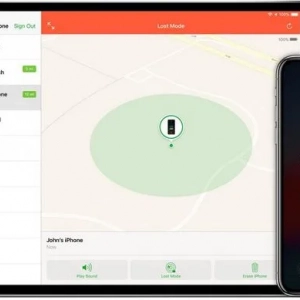 Kako omogućiti funkciju pronađi iphone: korak po korak uputstva
Kako omogućiti funkciju pronađi iphone: korak po korak uputstva Kako dobiti vizu za italiju: potrebni dokumenti, vizni centri, korak po korak uputstva
Kako dobiti vizu za italiju: potrebni dokumenti, vizni centri, korak po korak uputstva Kako pravilno odrediti adresu na aliexpress: korak po korak uputstva
Kako pravilno odrediti adresu na aliexpress: korak po korak uputstva Kako bljesnuti kućnu knjigu: korak po korak uputstva, savjeti i preporuke
Kako bljesnuti kućnu knjigu: korak po korak uputstva, savjeti i preporuke Kako napraviti poslovnu stranicu na facebook-u: korak po korak uputstva, savjeti i preporuke
Kako napraviti poslovnu stranicu na facebook-u: korak po korak uputstva, savjeti i preporuke